Vytváření prototypů v Adobe XD je vzrušující a kreativní proces. Dnes se podíváme na funkci Overlay, mocný nástroj, který ti umožňuje integrovat interaktivní prvky do tvého prototypu. Možnost dynamicky zobrazovat a skrývat informace posune tvůj design na další úroveň. Pojďme společně objevit, jak tuto funkci efektivně využít k obohacení tvého prototypu.
Nejdůležitější poznatky
- Funkce Overlay ti umožňuje interaktivně prezentovat obsah.
- Pomocí této funkce můžeš do svých designů integrovat zpětnou vazbu.
- Poznání způsobu použití overlayů zlepšuje uživatelskou zkušenost a dává uživateli pocit kontroly.
Návod krok za krokem k implementaci funkce Overlay
Nejprve potřebuješ nové artboard, abys demonstroval funkci Overlay. Vytvoř artboard pro svůj Bookmark Overlay – ten bude uživateli poskytovat zpětnou vazbu, když klikne na ikonu srdce.
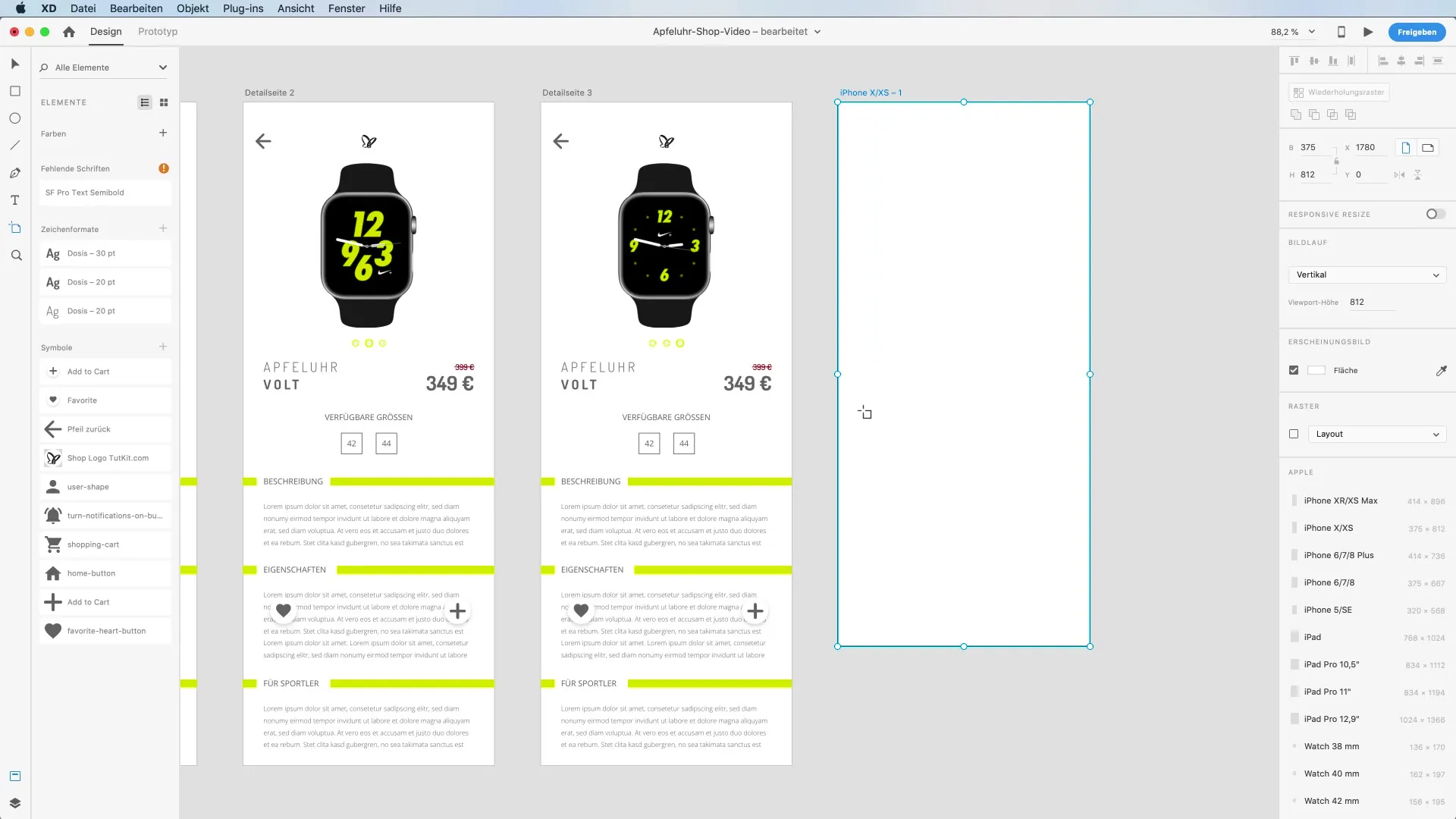
Použij nástroj pro obdélníky, aby ses pro své overlay vytvořil výrazný obdélník. Táhni obdélník dolů, který by měl představovat jasně neonově žlutou barvu. Nech rohy vypadat zaobleně stisknutím klávesy Alt a nastav hodnotu na 20.
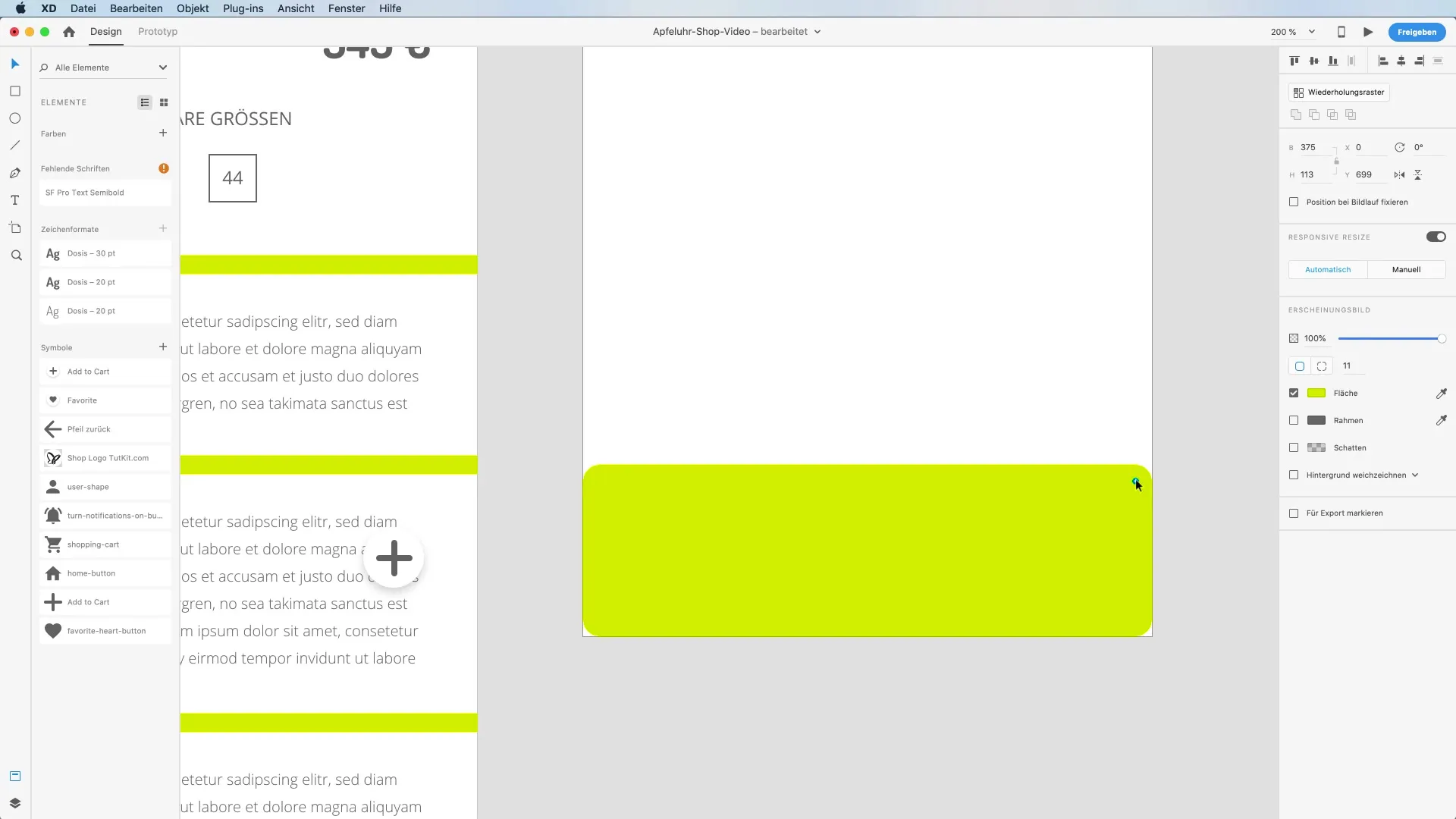
Teď je čas otestovat funkci Overlay. Přepni do prototypového režimu a táhni ikonu srdce na nové artboard. Nastav spoušť na "Tap" a akci na "Overlay".
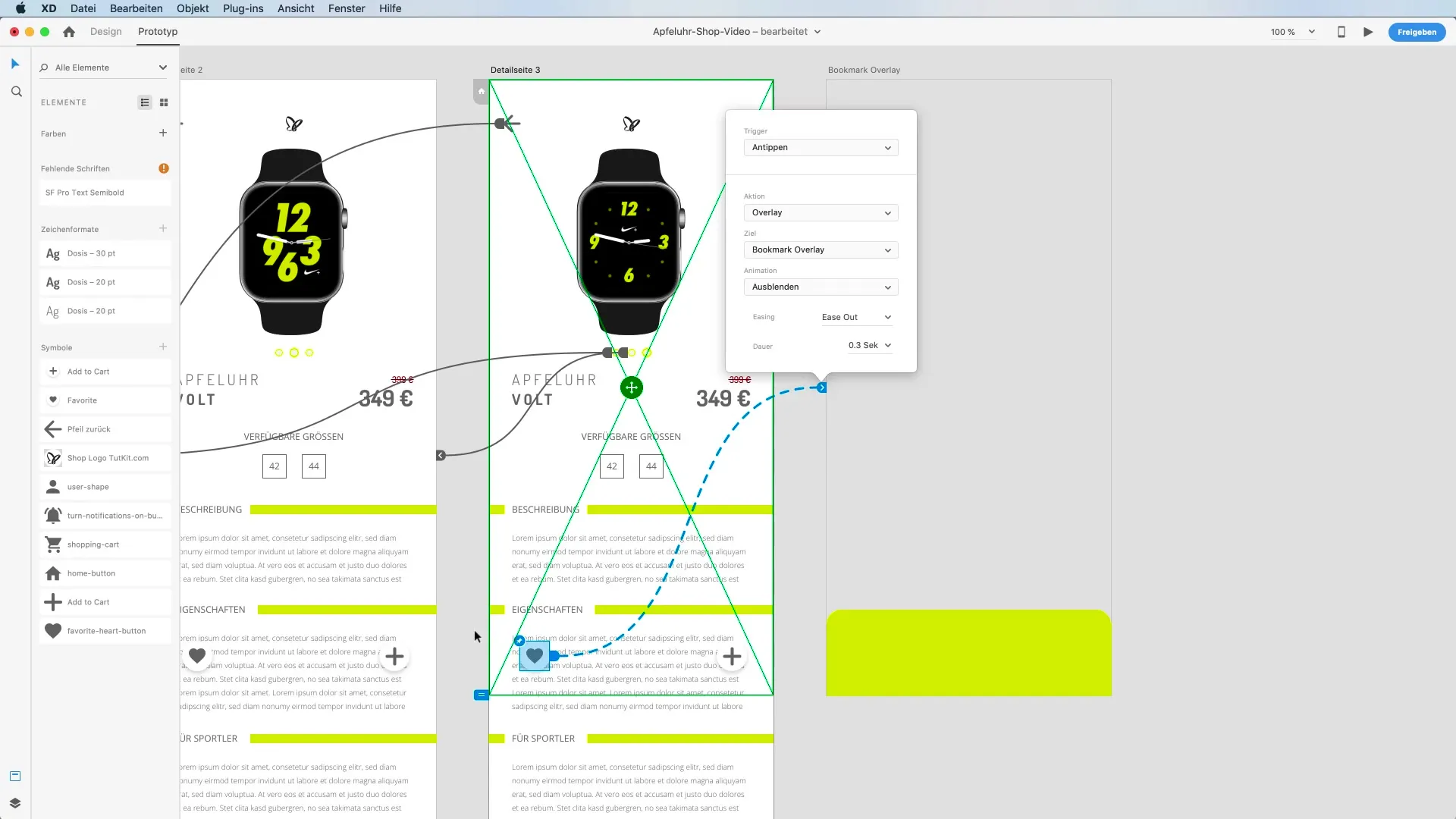
Všimni si, že v prototypovém režimu se kolem overlay artboardu objeví zelený rám. To ti dává představu o tom, jak se overlay zobrazuje ve vztahu k původnímu artboardu. Overlay bude umístěn tak, aby byl polosvětelný, což ti pomůže lépe umístit design.
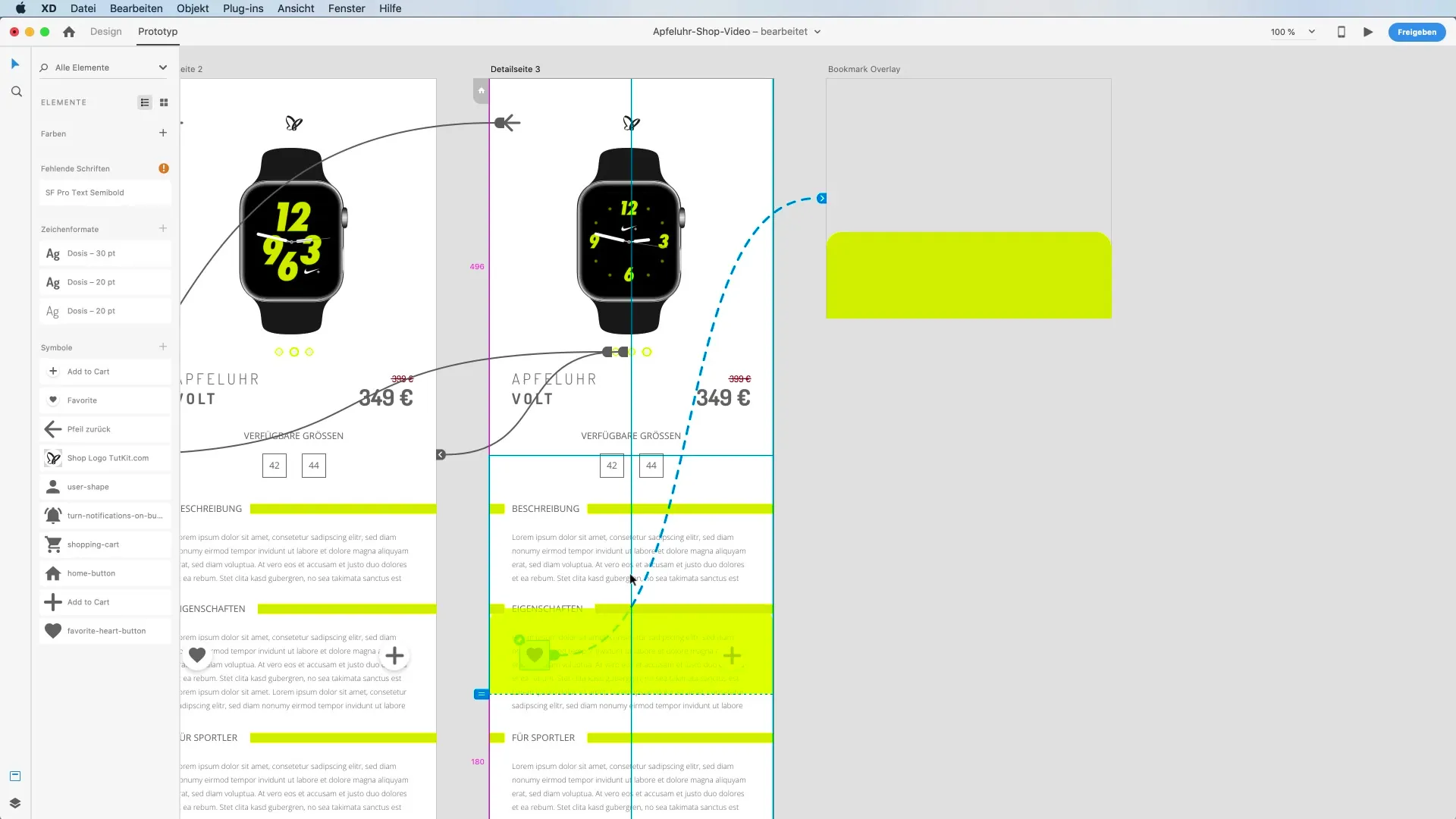
Abychom provedli další úpravy, přepni se do designového režimu a přidej text, který popisuje overlay. Když měníš velikost textového pole, ujisti se, že je dobře čitelný a barvy působí harmonicky.
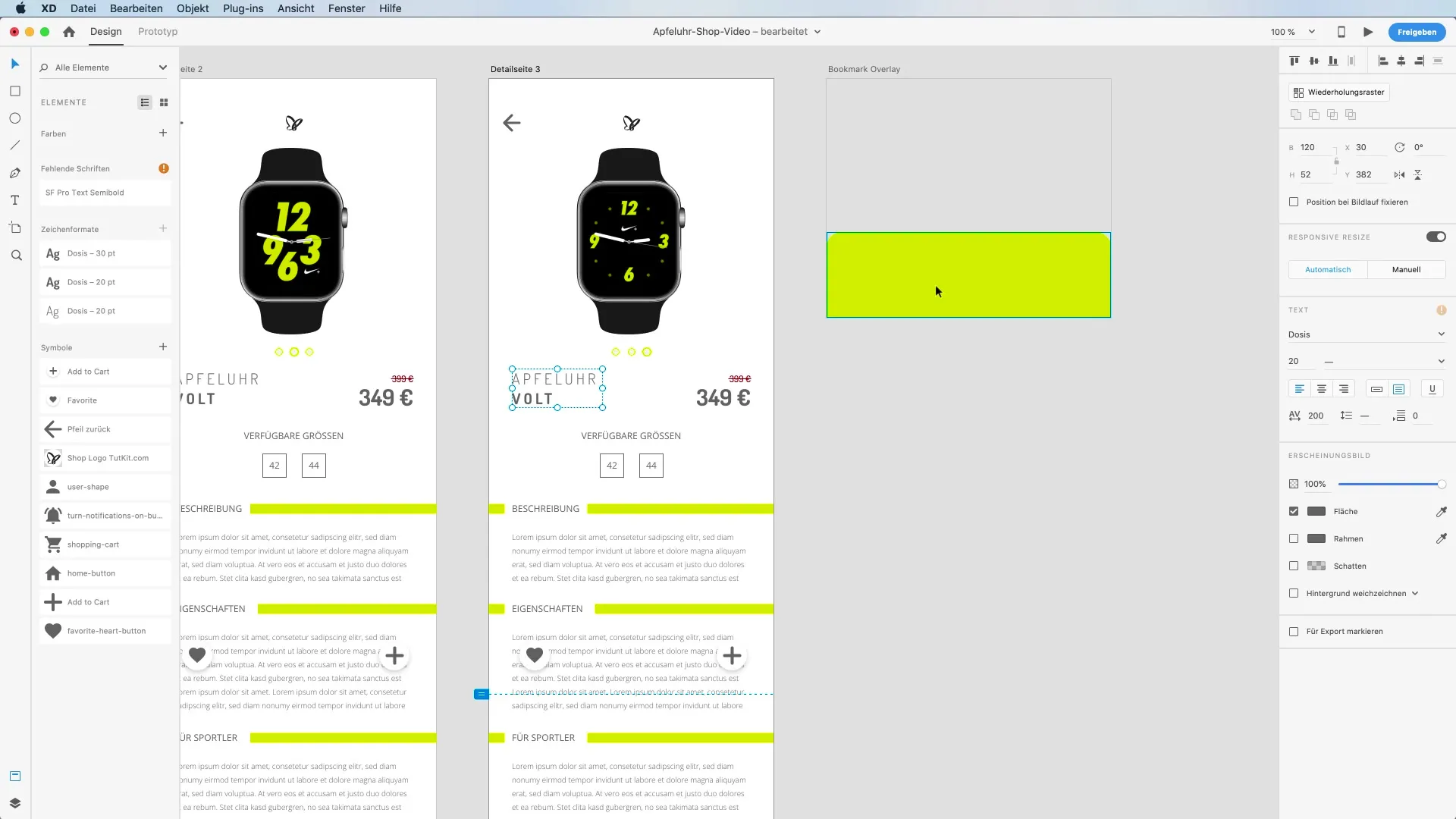
Přesuň overlay dolů, aby se objevil na konci viewportu. Dávej pozor na kontrast mezi overlayem a pozadím, abys zajistil, že vše bude dobře čitelné. Pokud je to nutné, změň velikost overlay, aby byla zajištěna lepší čitelnost.
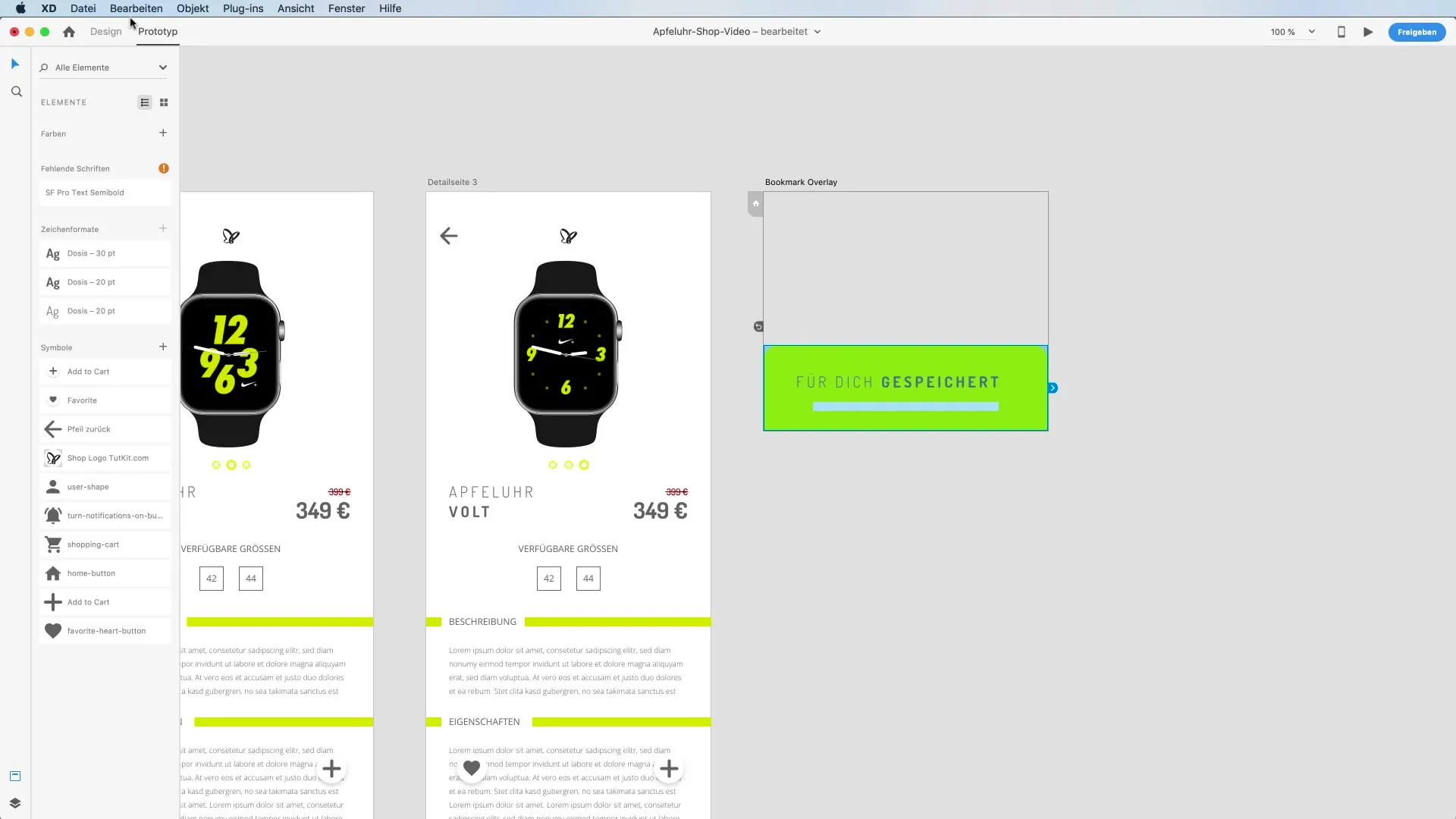
Abychom overlay dodali stín a vytvořili realističtější dojem, vyber objekt v designovém režimu, přidej stín a uprav hodnoty, aby stín působil atraktivně. Stín lehce tlačený směrem nahoru může overlay dodat atraktivní efekt.
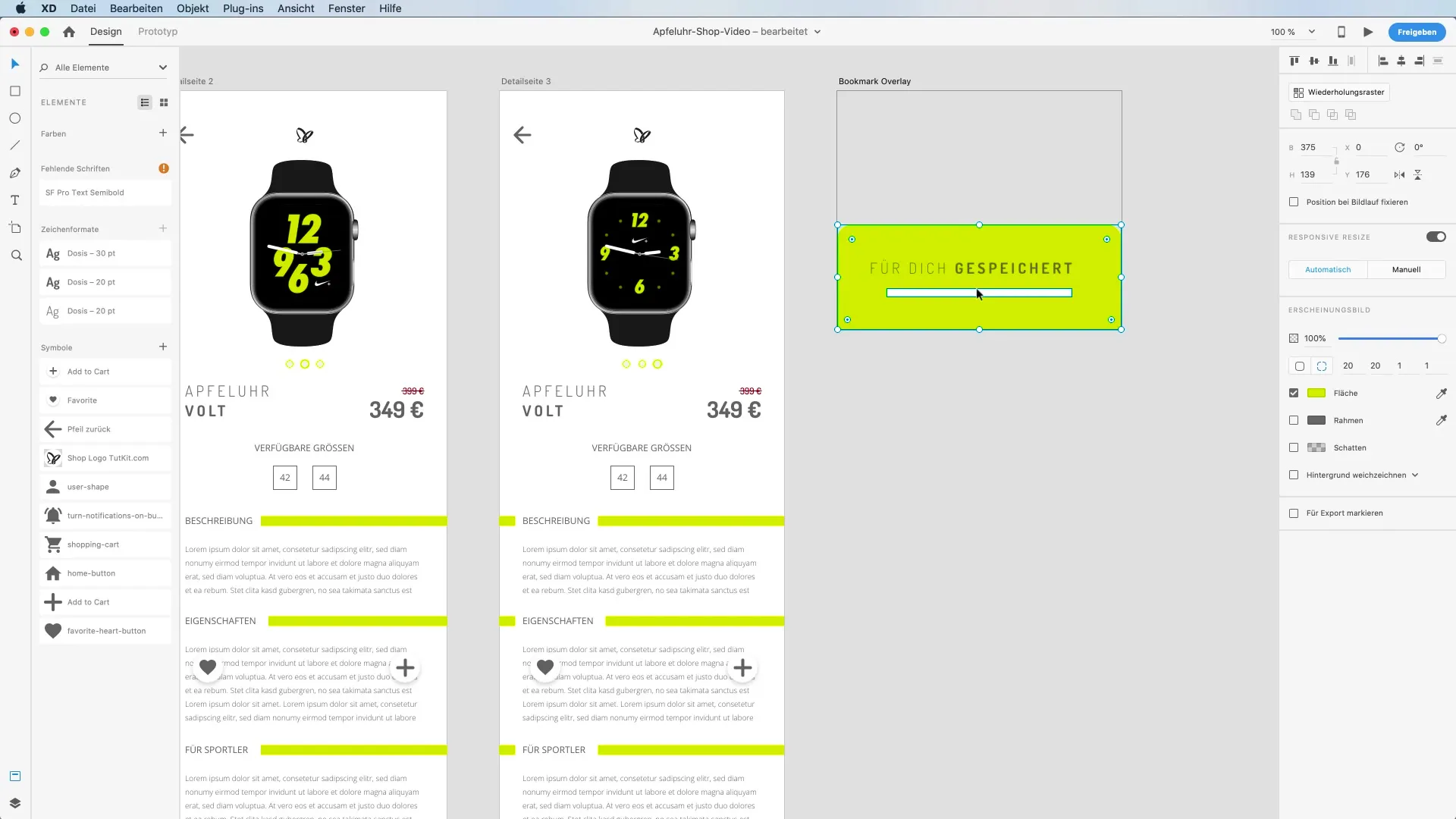
Poté, co si designově přizpůsobil overlay, přepni se zpět do prototypového režimu a otestuj interakci. Tvoje overlay by se nyní mělo při kliknutí na srdce objevit na určeném místě.
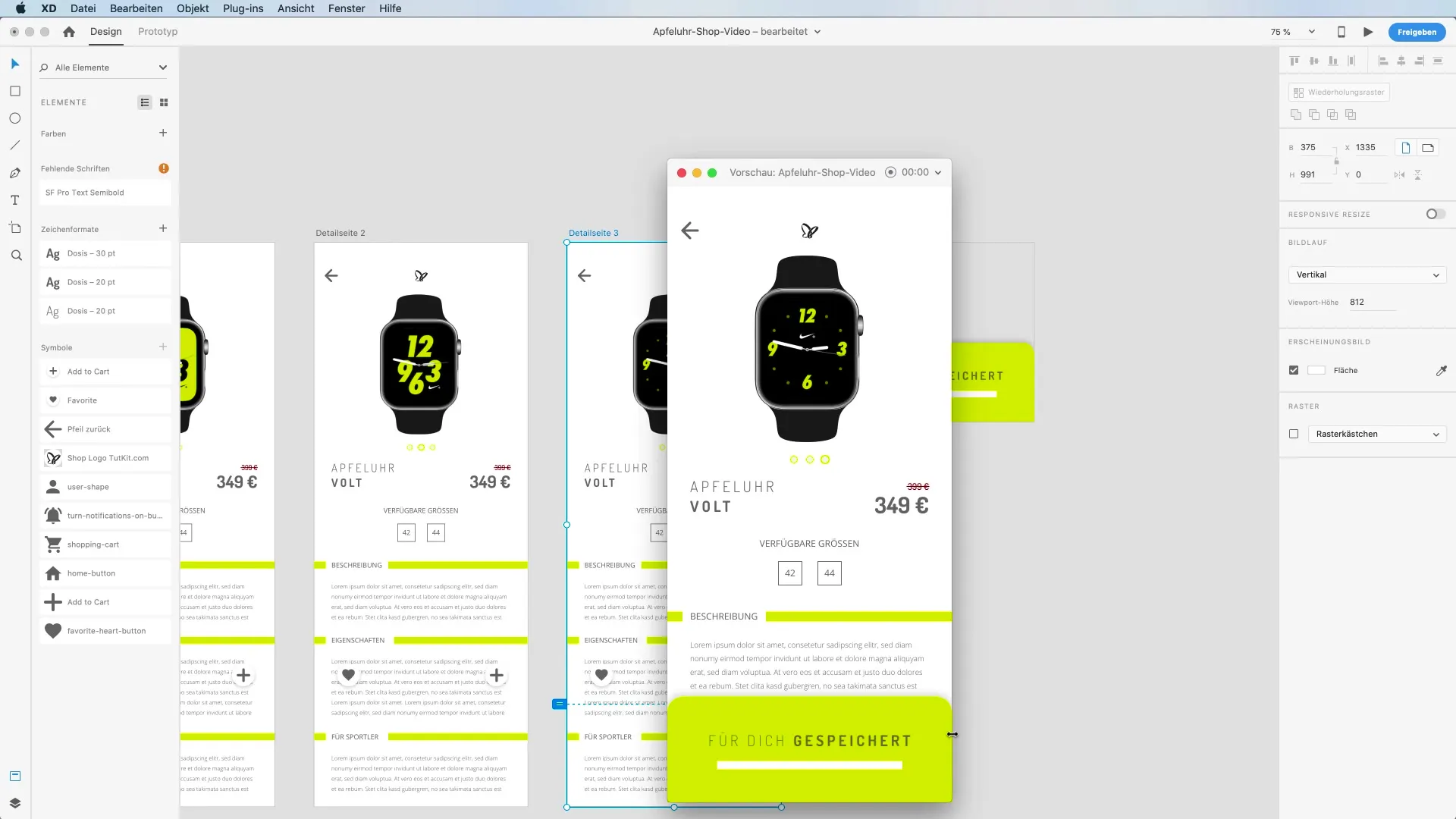
Teď chceš zajistit, aby overlay po určité době zmizel. V prototypovém režimu vyber overlay a vytvoř časově založené spojení zpět k původnímu artboardu. Nastav spoušť na "Timed" a nastav zpoždění přibližně dvě sekundy, než overlay zmizí.
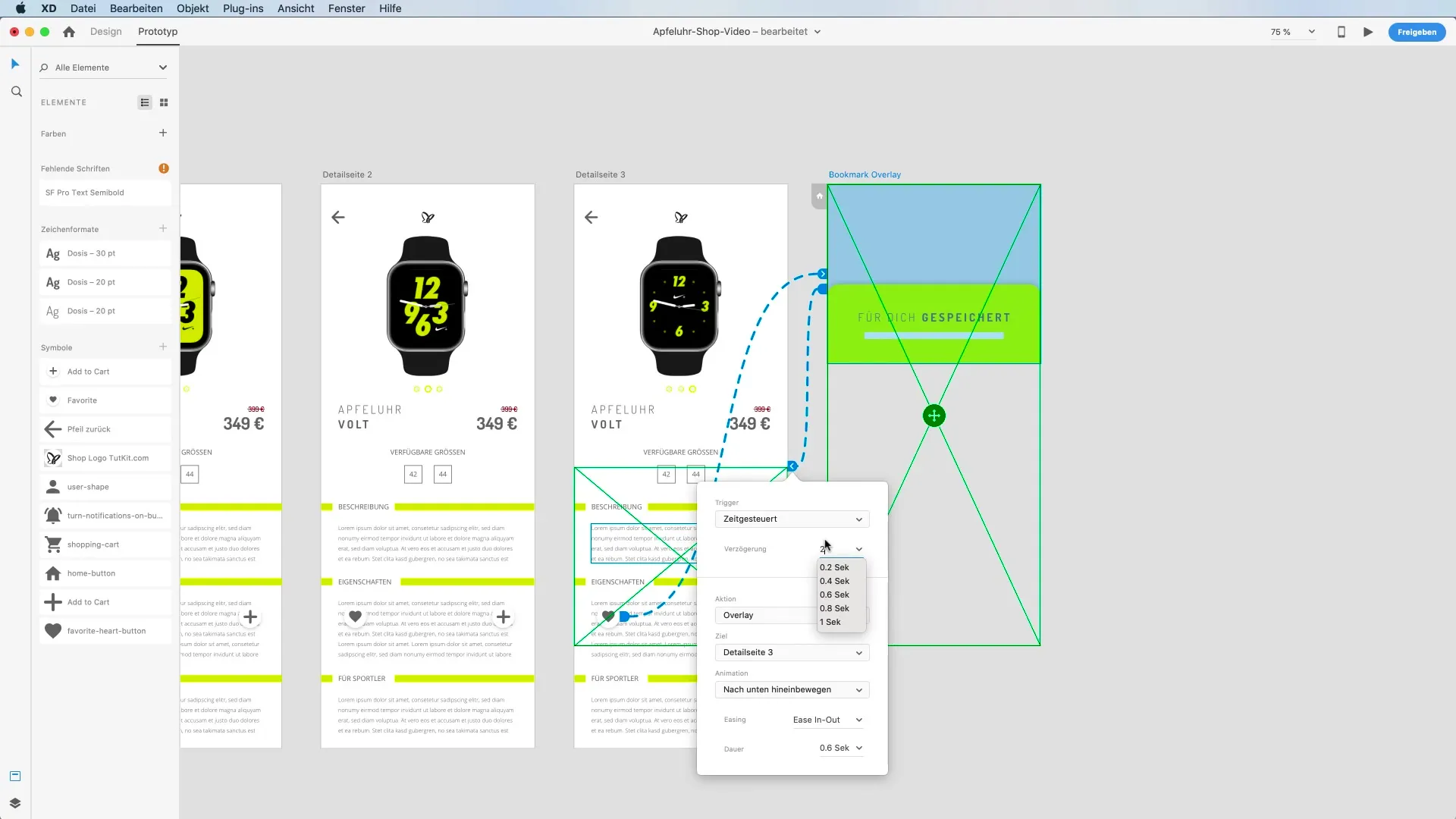
Teď otestuj svůj overlay. Mělo by se objevit, když klikneš na srdce, a po dvou sekundách znovu zmizet. Tato jednoduchá interakce výrazně zlepšuje uživatelskou zkušenost tím, že poskytuje uživateli okamžitou zpětnou vazbu.
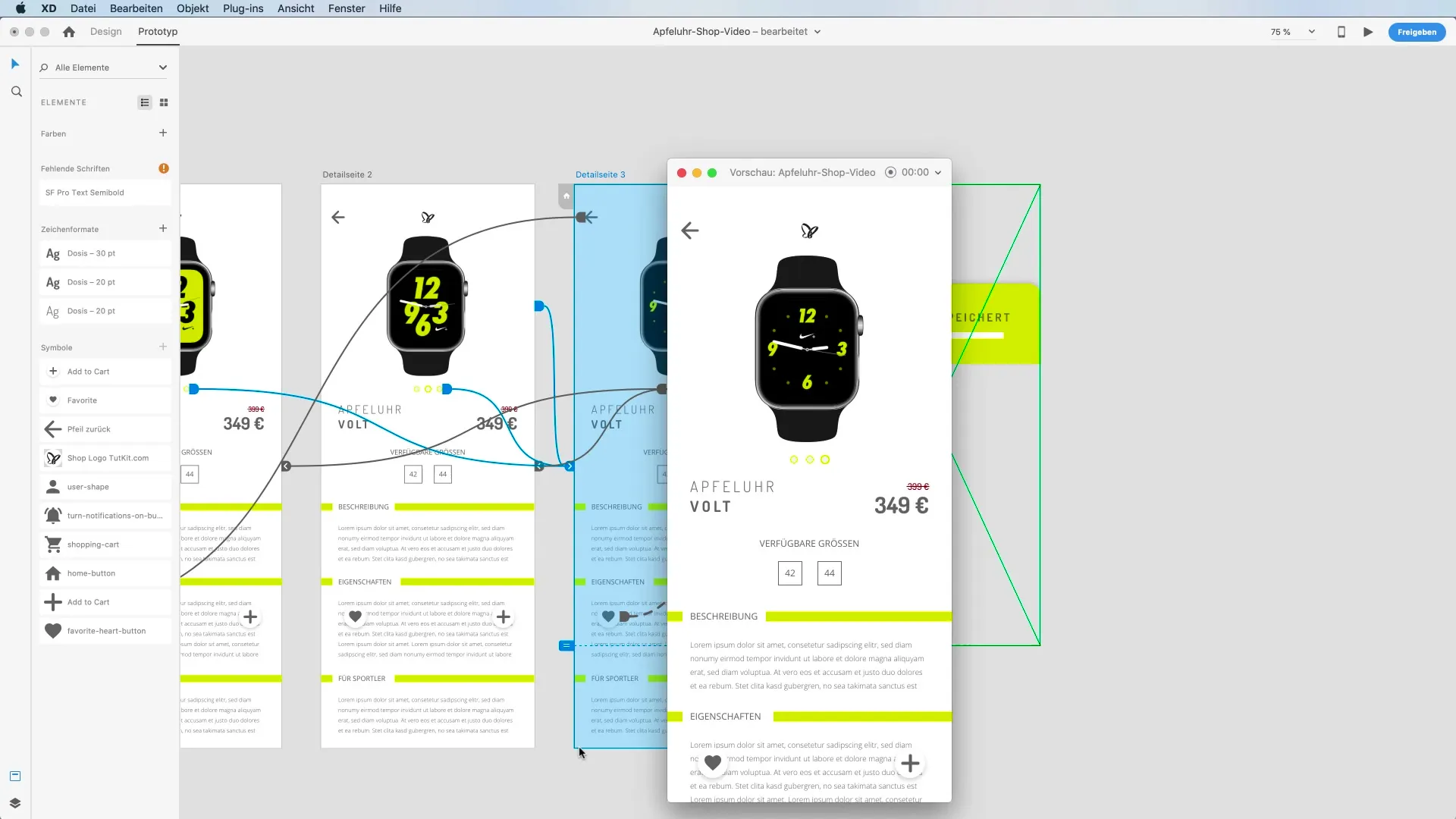
S touto příručkou krok za krokem nyní víš, jak efektivně implementovat overlay v Adobe XD. Využij tuto schopnost k integraci interaktivních prvků do svého prototypu a přiveď své designy na další úroveň.
Shrnutí
Aplikací funkce Overlay můžeš zásadně zlepšit uživatelskou zkušenost ve svých prototypech. Umožňuje ti integrovat dynamické a interaktivní prvky do tvého designu a tím vytvořit jasnou komunikaci s uživateli.
Často kladené otázky
Co je funkce Overlay v Adobe XD?Funkce Overlay ti umožňuje dynamicky zobrazovat a skrývat obsah, abys integroval interaktivní prvky do prototypů.
Jak přidám overlay?Vytvoř nové artboard pro svůj overlay, vyber spoušť "Tap" a nastav akci na "Overlay".
Mohou se měnit rozměry overlay?Ano, velikost overlay můžeš kdykoliv měnit v designovém režimu.
Jak mohu přidat stín k mému overlay?Vyber overlay objekt v designovém režimu a přidej stín, aby jsi docílil realističtějšího efektu.
Jak dlouho zůstane overlay viditelný?Viditelnost overlay můžeš nastavit tím, že vytvoříš časově řízené spojení s původním artboardem.


